Samsung telefon csatlakoztatása Samsung TV-hez
Mit kell tudni
- SmartThings: Nyissa meg az alkalmazást. Válassza ki TV-jét. Választ Több lehetőség a jobb felső sarokban, és válassza ki a lehetőséget Képernyőtükrözés (Smart View).
- Chromecast: Csatlakoztassa a Chromecastot. A Google Kezdőlapon nyissa meg a következőt: Hozzáadás > Eszköz beállítása, és állítsa be a Chromecastot. nyomja meg Öntvény.
- Wi-Fi tükrözés: Húzza le Értesítések egy Samsung telefonon. Koppintson a Képernyő tükrözés, válassza ki a TV-t, majd írja be a PIN-kódot a TV-készüléken.
Ez a cikk elmagyarázza, hogyan kell csatlakoztatni a Samsung okostelefon és a Samsung TV a telefonról a TV-re való tartalmak megtekintéséhez képernyő tükrözés. A Samsung által preferált módszer a SmartThings kb.
Képernyőtükrözés a Samsung SmartThings alkalmazással
Mielőtt elkezdené, győződjön meg arról, hogy okostelefonja és TV-je ugyanahhoz a vezeték nélküli hálózathoz csatlakozik, és győződjön meg arról, hogy a TV be van kapcsolva, és csatlakozik a SmartThing-fiókjához.
Nyissa meg a SmartThings alkalmazás Samsung okostelefonján.
Az irányítópulton válassza ki TV-jét.
Válassza ki Több lehetőség (három pont) a képernyő jobb felső sarkából.
Koppintson a Tükörképernyő (Smart View).
A tévé képernyőjén láthatja telefonja tartalmát.
Tartalom átküldése Samsung TV-jére
A Samsung telefon tartalmának Samsung TV-jén való megtekintésének másik módja a képernyőátküldés Chromecast eszközön keresztül és a Google Home alkalmazást. Ezt csináld meg:
Csatlakoztassa a Chromecast eszközt, és kapcsolja be a TV-t.
Állítsa a TV bemenetét HDMI-re.
A Google Home alkalmazásban válassza ki a lehetőséget Hozzáadás > Eszköz beállítása, majd kövesse az utasításokat a Chromecast beállításához.
Válassza ki és nyissa meg a Chromecast-kompatibilis alkalmazás a telefonján, majd érintse meg a gombot Öntvény gomb.
Élvezze az átküldött tartalmat a tévén.
Képernyőtükrözés a Samsung Smart View segítségével
A Samsung Smart View alkalmazás egy másik módja annak, hogy a Samsung okostelefonról származó tartalmat tükrözze Samsung TV-jére. 2020 októberétől a Samsung már nem támogatja ezt az alkalmazást, mivel a SmartThings alkalmazásra és az ökoszisztémára összpontosít.
Bár az új felhasználók 2020 októbere után nem tölthetik le a Smart View-t, az alkalmazással rendelkezők továbbra is használhatják telefonjuk képernyőjének tükrözésére a tévéjükre. Opcionálisan használjon öntőkulcsot, mint pl Chromecast, Smart View funkcióval.
Egyes Samsung TV-ken előfordulhat, hogy be kell kapcsolnia a képernyőtükrözést Forrás > Képernyő tükrözés vagy Hálózat > képernyő tükrözés.
-
Győződjön meg arról, hogy Samsung okostelefonja és Samsung Smart TV-je ugyanahhoz a Wi-Fi hálózathoz csatlakozik.
Ha Chromecastot használ, győződjön meg arról, hogy ugyanahhoz a Wi-Fi hálózathoz csatlakozik, mint Samsung okostelefonja.
A telefonján húzza le az Értesítések sávot az alkalmazás gyorsmenüjének megtekintéséhez.
-
Csúsztatással keresse meg és koppintson rá Intelligens nézet.
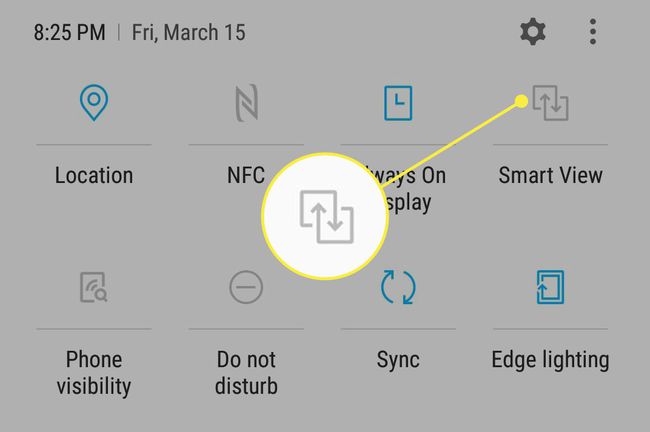
-
Válassza ki Samsung TV-jét. A TV-n megjelenik Samsung okostelefonja vagy táblagépe képernyője.
Ha most először állít be képernyőtükrözést a Smart View funkcióval, válassza a lehetőséget Lehetővé teszi a TV távirányítójával, amikor a TV a csatlakozás megerősítését kéri.
Ha végzett, érintse meg a gombot Intelligens nézet telefonján a kapcsolat leválasztásához és a tükrözés leállításához.
Wi-Fi képernyőtükrözés
Ha régebbi Samsung készülékei vannak, amelyeket a SmartThings vagy a Smart View nem támogat, továbbra is lehetséges a telefon tartalmának tükrözése a Samsung TV-n.
A kezdéshez néhány régebbi modell esetén nyomja meg a gombot Forrás gombot a távvezérlőn, majd válassza ki Képernyő tükrözés. Más modelleknél nyomja meg a gombot Menü a távvezérlőn, majd válassza a lehetőséget Hálózat > Képernyő tükrözés.
Húzza le az Értesítések sávot a Samsung telefonon.
Válassza ki Képernyő tükrözés (egyes eszközökön válassza a Gyors csatlakozás).
Eszköze megkeresi az elérhető eszközöket, amelyekhez csatlakozhat. Válassza ki TV-jét az elérhető eszközök listájából.
Ha PIN-kód jelenik meg a TV képernyőjén, írja be a számot az okostelefonjába, amikor a rendszer kéri.
A kapcsolat létrejötte után a legtöbb alkalmazást és programot megnyithatja Samsung okostelefonjáról, és az alkalmazások tükrözik a Samsung Smart TV-t.
